Tag: whm
CloudLinux – Saiba mais sobre esse Sistema Operacional
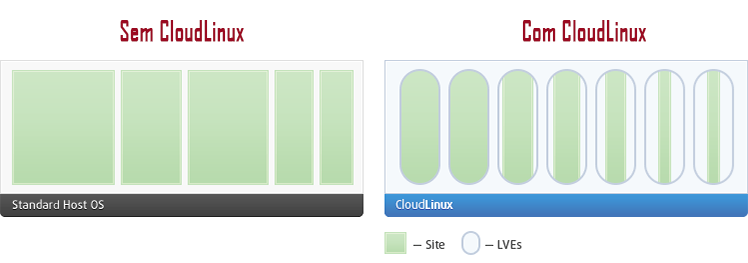
Funções do CloudLinux
O CloudLinux é uma distribuição comercial de Linux baseada em centOS (RHEL). Sendo a primeira distribuição do mundo desenhada especificamente para o mercado do webhosting. Aumentando, assim, a instabilidade, a densidade e a velocidade dos serviços. Também eleva a qualidade dos serviços de hospedagem, diminuindo em mais de 90% o tempo de indisponibilidade.
O “segredo” do CloudLinux está em efetuar um isolamento de cada site, colocando limites máximos de utilização de recursos (CPU, memória RAM e I/O) a cada um deles de forma individual. Impossibilita uma única conta de consumir todos os recursos disponíveis no servidor, deixando os outros sites lentos ou mesmo indisponíveis. Todas estas melhorias são possíveis graças à Tecnologia LVE (Lightweight Virtual Environment).

Um exemplo prático de limitações do CloudLinux é:
Processamento: 15%
Memória: 1GB
Conexões Concorrentes: 25
Processos de Entrada: 25
I/O: 512 kbps
*Essa é a configuração usada nos servidores da AACHost.
(É esta capacidade do CloudLinux que nos permite garantir que uma única conta não consuma mais do que o valor permitido, o que causaria problemas para outros clientes deste mesmo servidor.)
PHP Selector no CLoudLinux
O CloudLinux também dispões do PHP Seletor, que lhe permite selecionar a versão do PHP compatível com os arquivos do seu website.

Até a publicação desse post, estão disponíveis as seguintes versões do PHP: 4.4 – 5.1 – 5.2 – 5.3 – 5.4 – 5.5 – 5.6 e 7.0

Veja mais detalhes sobre o PHP Selector, CLIQUE AQUI.
Recursos do CloudLinux

CageFS
Um sistema virtualizado capaz de encapsular cada usuário, impedindo que vejam um ao outro e visualizem informações sensíveis do servidor. Além do encapsulamento é capaz de impedir uma grande quantidade de ataques como ataques de privilégio ou divulgação de informações.
O melhor de tudo é que mesmo com essas funções o CageFS é transparente aos usuários e não os obriga a fazer nenhuma alteração nos seus scripts.
Python Selector
Permite que os usuários escolham a linguagem Python como se fosse um aplicativo e possibilita a instalação de módulos adicionais. O Python Selector usa o mod_passenger para aumentar o desempenho das suas aplicações.
LVE Manager
É uma tecnologia a nível de Kernel que impede os usuários de usarem mais recursos do servidor do que lhes é permitido, mantendo assim a menor sobrecarga possível. Com o LVE Manager você consegue manter o controle sobre recursos como CPU, uso de disco, Memória RAM, inodes o número de processos e conexões que uma única conta pode ter.
MySQL Governor
Na hospedagem compartilhada pode ser difícil manter o MySQL estável e muitas vezes as consultas dos clientes podem derrubar o servidor, nesse caso o MySQL Governor é capaz de identificar quem é o agressor de consultas no banco e mata o processo em tempo real.
O MySQL Governor é capaz de ver o uso de cada usuário separadamente, garantindo que os administradores sempre saibam o que está acontecendo.
PHP Selector
Permite que os usuários escolham uma versão específica do PHP para trabalhar, o PHP Selector oferece todas as versões populares do PHP e tem mais de 120 extensões para escolher. Permite ainda que o cliente troque a versão do PHP, escolha suas extensões e ajuste as configurações sem a necessidade de trocar de servidor ou mudar para VPS.
OptimumCache
Resolve problemas de uso de disco e memória RAM criando um cache de arquivos duplicados no disco, todas as duplicatas são carregadas a partir de uma cópia singular do arquivo criando apenas uma instância em cache.
O sistema ignora o uso de disco para duplicatas, melhorando significativamente a velocidade de leitura dos arquivos, diminuindo o consumo de memória e reduzindo a carga do disco.
Ruby Selector
O Ruby Selector permite que você escolha a versão do Ruby que deseja usar para a aplicação e instalação de módulos adicionais. Ruby Selector usa mod_passenger para aumentar o desempenho das suas aplicações.
Mod_isapi
É a forma mais rápida e confiável de carregar páginas em PHP, com baixo consumo de memória e aceita diretivas do PHP de arquivos .htaccess. O mod_isapi não sofre com problemas de estabilidade na gestão de processos e é totalmente compatível com o PHP Selector.
HardenedPHP
É um recurso do CloudLinux que “remenda” todas as versões antigas do PHP assegurando que não tenham vulnerabilidades, mesmo as que não foram corrigidas pela comunidade PHP.net.
Quais as vantagens do CloudLinux?
• Separa os recursos do servidor igualmente.
• Separa a contas, como se fosse uma máquina virtual, evitando que um cliente deixe o servidor lento ou até mesmo o derrube.
• Garante maior UpTime
• É mais rápido e mais estável do que as outras soluções disponíveis.
• Garante maior segurança já que executa todos os processos do utilizador dentro de um ambiente separado.
• Protege o servidor contra falhas de segurança.
• Correção de segurança (Patch ou Atualização) frequentemente, tornando não só o seu ambiente como o do cliente mais seguro.
• Integração completa com o painel de controle cPanel.
O CloudLinux é altamente recomendado para fornecedores de serviços de hospedagem que trabalham com servidores compartilhados, por facilitar muito o gerenciamento dos recursos do servidor é atualmente o mais utilizado. Se você tem interesse em se tornar um fornecedor de serviços de hospedagem, a AACHost oferece Pacote de Revendas de Hospedagem que já vem com o CloudLinux instalado, você pode conferir os planos aqui.
Revenda de Streming Centova Cast v3 com Sub-Revenda
Primeiríssima nos preços baixos, a AACHost agora oferece para todos os seus REVENDEDORES DE STREAMING CENTOVA CAST V3 a oportunidade de ter seus próprios Sub-Revendedores.
*O mesmo recurso já é fornecido em alguns planos de Revendas de Hospedagem, sendo que, nesse caso, o cliente tem em seu WHM um plugin para ativar a nova revenda.
Já, para ativar as Revendas no Centova Cast, o cliente precisa entrar em contato conosco e solicitar a criação da revenda dentro de sua conta, ou seja, nós alocaremos alguns recursos da sua revenda principal para a sua sub-revenda até você atingir o limite contratado.
Gostou da idéia?
Acesse nosso site, confira os recursos de cada plano e contrate agora mesmo sua Revenda Centova Cast v3
Link :
http://www.aachost.com/revendas-de-streaming
Configurar preços dos domínios no WHMCS
1. Acesse seu WHMCS
2. Siga até: OPÇÕES -> PRODUTOS/SERVIÇOS -> PREÇOS DOS DOMÍNIOS
3. Coloque o nome do domínio no campo em branco.
Ex: “.com”
E depois clique em SALVAR ALTERAÇÕES
4. Após cadastrar a TLD, você precisa dar preço ao domínio.
– É só clicar em: ABRIR PREÇOS
5. Defina cada preço para REGISTRAR, TRANSFERIR e RENOVAR e clique em: SALVAR ALTERAÇÕES
Pronto!
Siga os mesmos passos para todas as TLDs que você deseja adicionar.
Criando um Template para adicionar um novo cliente (Revenda Centova v3)
Antes de criar uma conta de rádio para seu cliente, é necessário criar um Template
Isso vai facilitar a criação de todas as próximas contas.
Veja como fazer:
1° Acesse o painel e clique em: TEMPLATES
2° Clique em New Template
3° – Selecione entre: iceCast ou ShoutCast v2
Veja a tela para seleção do iceCast e do Liquidsoap
Veja a tela para seleção do Shoutcast v2 e do Liguidsoap
Nota importante:
* Lembre-se sempre:
Independente de você selecionar: iceCast ou Shoutcast, vocè terá que selecionar o Liquidsoap para que os players em formato mp3 possam tocar normalmente.
– Tipo de auto dj: Liquidsoap
– Para finalizar, clique em: CRIAR 4° Na aba: Stream, coloque os seguintes dados:
4° Agora você está na tela de configuração dos recursos do streaming:
Template name: O NOME DO PACOTE
Template description: Uma breve descrição do pacote
Hostname: URL de seu site (ex: seusite.com)
Time Zone: Brazi
Locale: Portugues(pt_BR)
Após a configuração acima, mude para a aba: Limits E configure com os seguintes dados:
Maximum listeners: coloque o número máximo de ouvintes
Maximum bit rate: coloque o bitrate
Transfer limit: coloque em MB (ex: 4000 é igual a 40 GB)
Disk quota: o espaço em MB para Auto DJ (1000 = a 1 GB)
Mount point limit: marcado como deixe ilimitado
Após fazer a configuração acima, passe para a aba: AutoDJ Selecione o status do auto dj  AutoDJ status:
AutoDJ status:
Permitted, but disabled: permitido, mas desligado
Permitted, but enaabled: permitido e ligado Após fazer todas as configurações acima, clique em
Create. Você vai receber essa mensagem de sucesso
Como configurar o Filezila (hospedagem cPanel)
1. Primeiro baixe o programa e instale
http://www.aachost.com/central/dl.php?type=d&id=29
2. Agora abra o programa e você vai ver uma tela como essa:
3. Coloque IP, Usuário e senha de acesso ao cPanel nos campos correspondentes e clique em: CONEXÃO RÁPIDA.
4. Os arquivos devem ser enviados para a pasta: PUBLIC_HTML
5. Após enviar os arquivos, é só acessar seu navegador para fazer o teste.
Você deve acessar da seguinte forma:
http://IPDOSERVIDORAQUI/~USUÁRIO
ou, se seu domínio já tiver propagado
http://www.seusite.com
Como instalar o Magento através do Softaculous?
1. Para instalar o Magento, acesse o painel de controle (http://seudominio.com.br:2082) e na opção “Software / Serviços” e clique em “Softaculous”.
2. À esquerda você tem um menu, por meio do qual tem acesso às categorias de aplicações que podem ser instaladas. Clicando em E-Commerce são abertas as opções de CMSs para comércio eletrônico / loja virtual.
Clique na opção referente ao Magento. Aparecerá à direita informações e opções que você tem à sua disposição para o Magento. Entre as informações disponíveis, você tem:
– Descrição resumida do CMS.
– Versão do Magento
– Espaço necessário para instalação e quanto espaço você dispõe.
3. Para iniciar a instalação do Magento, clique no link “Instalar”, logo abaixo do cabeçalho. Aparecerão alguns campos que devem ser preenchidos para que a instalação seja feita:
4. A próxima tela será essa
Choose Protocol – é o protocolo sob o qual o Magento irá ser executado. O padrão é http. Se você tem um certificado (SSL), deve escolher o https.
Selecione Domínio – Se você tem mais de um domínio na mesma conta de hospedagem, deve escolher no menu select ao lado o domínio no qual a instalação será feita.
Diretório – O diretório a ser informado, é relativo à pasta principal (public_html) do seu dominio. Esta pasta NÃO deve existir, pois o script de instalação irá criá-la. Ex. Para instalar em http://dominio/loja/ insira apenas loja. Para instalar na pasta principal do domìnio http://dominio/, deixe este campo em branco.
Base de dados – Preencha com o nome que será atribuído ao banco de dados. Da mesma forma como o diretório de instalação, o nome do banco não deve existir.
5. Logo abaixo, mais essa:
Admin Path – É o nome da pasta de administração de sua loja. (Como mostrado na imagem acima, a administração ficará assim: http://www.seusite.com/admin123)
Table Prefix – Mantenha o padrão já preenchido no campo.
Admin Username – Consiste do nome do administrador ou login do administrador. Esta informação será necessária posteriormente quando for acessar o admin do Magento.
Admin Password – Consiste da senha de acesso. Esta informação será necessária posteriormente quando for acessar o admin do Magento.
Recomenda-se usar senhas com pelo menos 8 (oito) caracteres, combinando letras, números e caracteres especiais (@#$%&*{}…).
First Name – Primeiro nome do administrador.
Last Name – Sobrenome do administrador.
Admin E-mail – Endereço de e-mail do administrador. Este campo é muito importante, pois é através deste endereço de e-mail que você recebe notificações do sistema, recupera senhas perdidas, etc.
Email installation details to – Você pode informar um endereço de e-mail (diferente do admin), para receber informações detalhadas sobre a instalação.
6. Preenchidas as informações, basta clicar no botão “Instalar”. Uma vez que tenha concluída a instalação, você receberá um aviso.




















